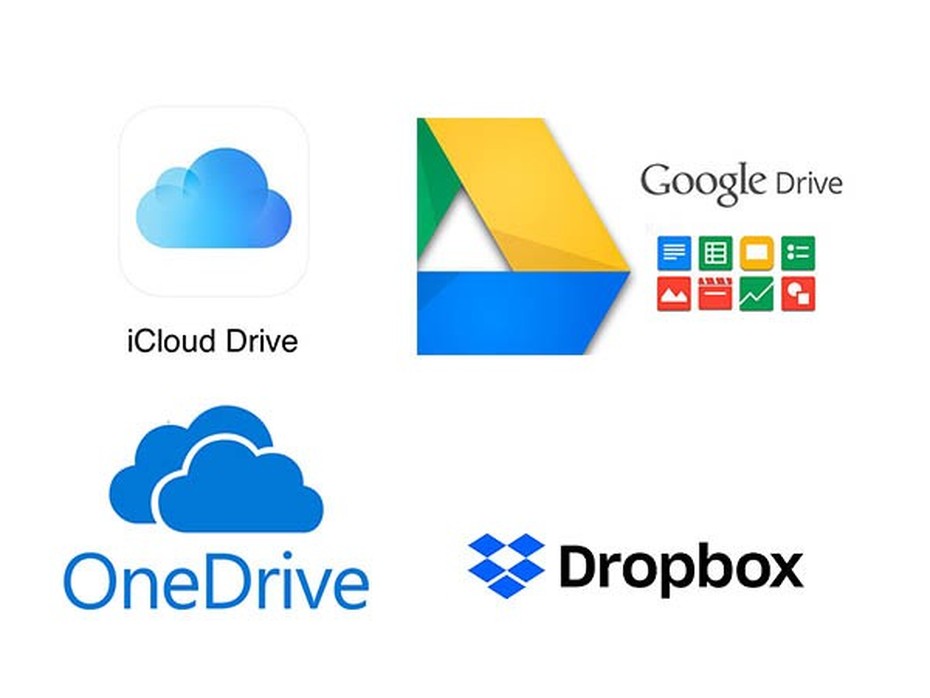Lưu trữ dữ liệu đám mây ngày càng phổ biến, với cách lưu trữ đám mây bạn sẽ hạn chế tình trạng bộ nhớ trên thiết bị đầy và bị mất dữ liệu. Một số phương pháp lưu trữ đám mây được khá nhiều người dùng như: Apple iCloud, Google Drive, Microsoft OneDrive hoặc Dropbox. Hầu hết các tất cả đều miễn phí, tuy nhiên sẽ bị giới hạn dung lượng lưu trữ. Khi tài khoản lưu trữ đến giới hạn, lúc này bạn cần giải phóng bớt dung lượng để có thêm không gian lưu trữ.
Tài khoản Apple ICloud
Bạn hãy kiểm tra dung lượng trống trên iCloud:
Trên iPhone: Cài đặt > Tên iCloud của bạn > iCloud
Trên Macbook: Finder > iCloud Drive
Trên bất kỳ trình duyệt nào: Đăng nhập vào iCloud, sau đó chọn Cài đặt tài khoản
Bạn có thể tìm xóa dữ liệu bằng cách:
Trong Finder/ iCloud Drive của Macbook / Ứng dụng Tệp của iPhone hay iPad / Web, chúng ta có thể xóa thủ công ở đây.
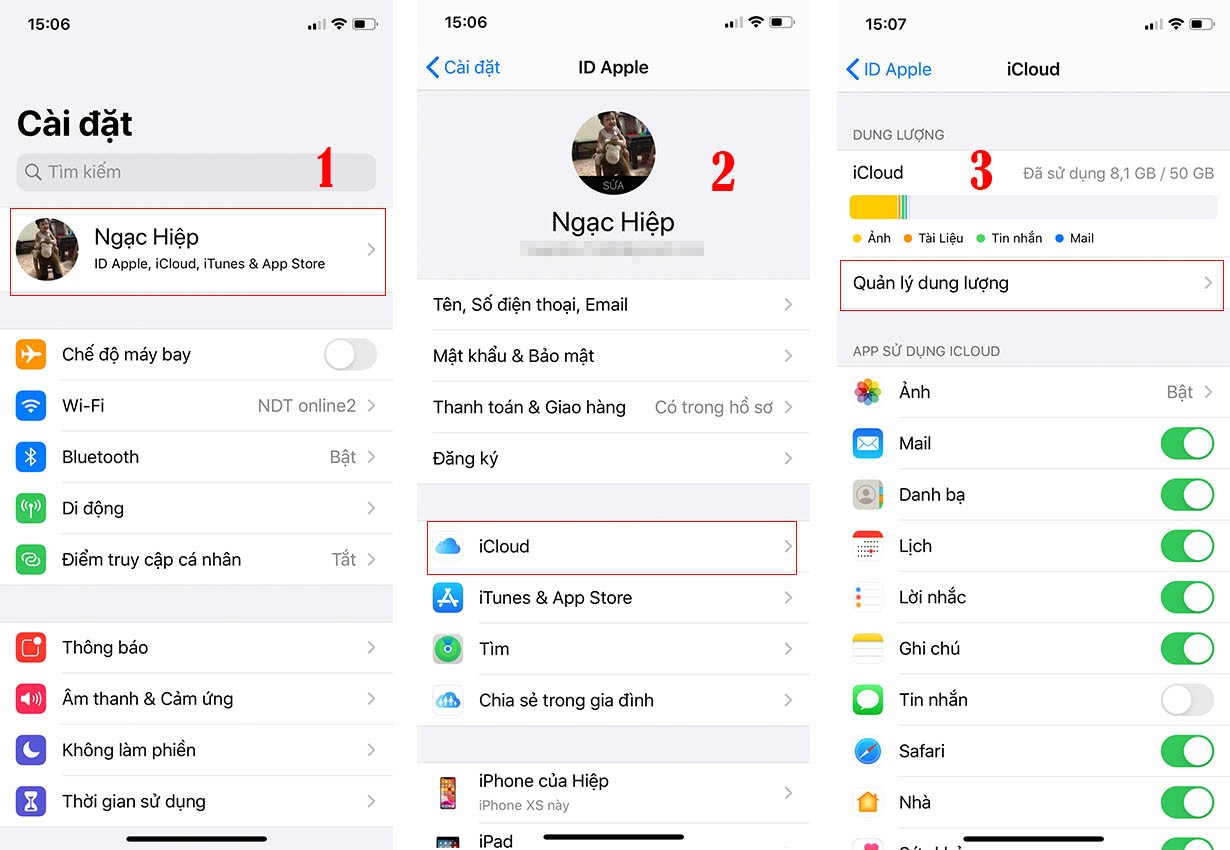
Đi đến Cài đặt trên iOS > Tên iCloud của bạn > iCloud > Quản lý dung lượng, Những ứng dụng không cần thiết chiếm nhiều bộ nhớ bạn có thể xóa chúng
Xoá các bản sao lưu không cần thiết: Cài đặt trên iOS > Tên iCloud của bạn > iCloud > Quản lý bộ nhớ > Bản sao lưu. Trong mục này chúng ta sẽ thấy những ứng dung đã được sao lưu và dung lượng của các ứng dụng này, nếu chúng không còn quan trọng hãy xóa chúng.
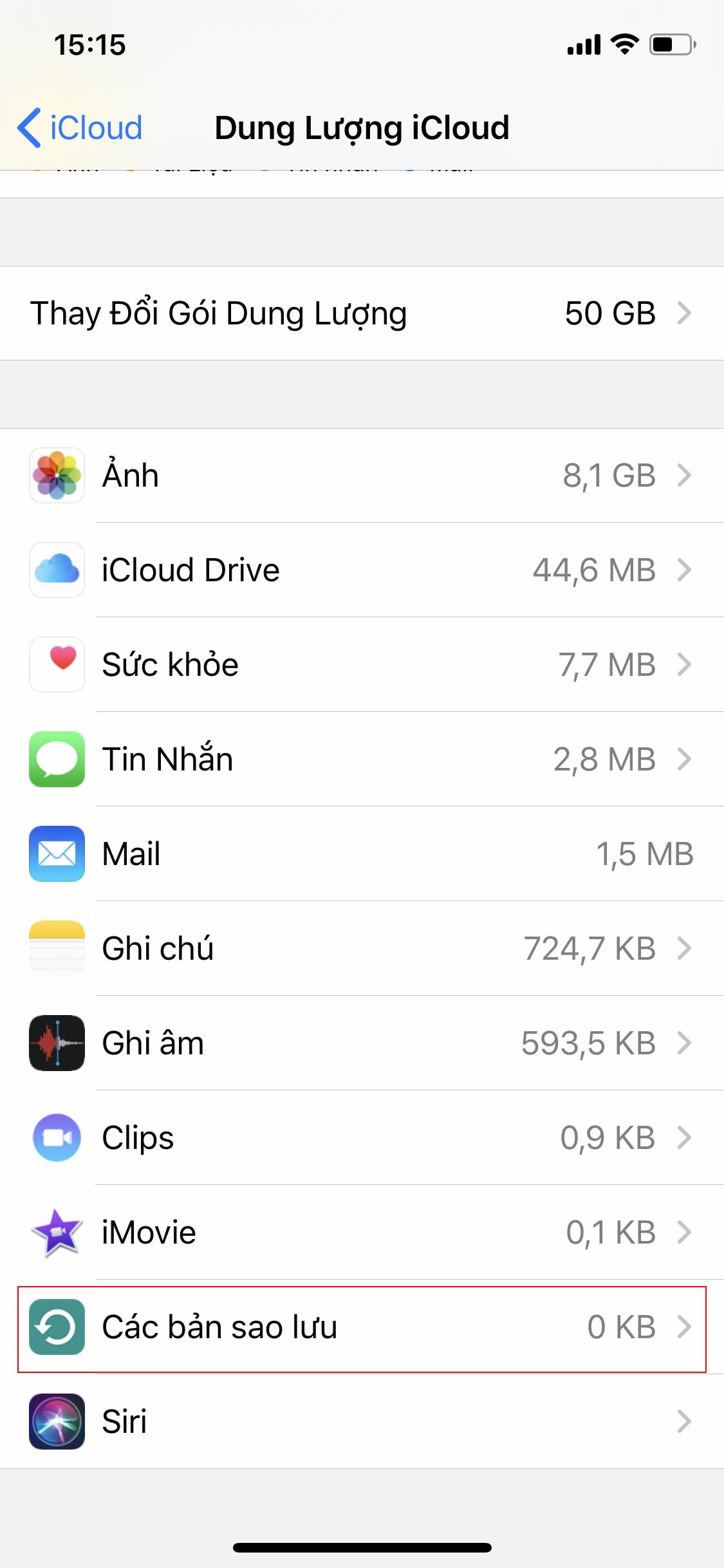
Ngoài những ứng dụng trên, thì ảnh và video luôn chiếm phần lớn dung lượng iCloud của bạn. Bạn có thể chọn lọc và xóa bớt khi không cần thiết, hoặc có thể lưu trữ ra ngoài không gian khác.
Tài khoản Google Drive
Để biết dung lượng Google Drive còn trống bằng cách:
Mục menu bên trái bạn sẽ thấy Storage, nhấp chuột vào bạn sẽ thấy một loạt danh sách các file, cột bên phải sẽ hiện dung lượng các file đã chiếm bao nhiêu dung lượng. Nếu các file đã bạn hãy xóa chúng để có thêm không gian lưu trữ. Một số ứng dụng trên điện thoại như thư mục ảnh cũng sử dụng Google Drive để sao lưu dữ liệu.
Bộ nhớ của Google bao gồm Drive, Gmail và Google Photos, bạn có thể kiểm tra xem đâu là thành phần chiếm nhiều bộ nhớ nhất bằng liên kết này. Đồng thời bạn có thể giải phóng dung lượng theo giợi ý ở liên kết sau, tại đây sẽ có giợi ý nhưng file chiếm dung lượng bạn có thể xóa.
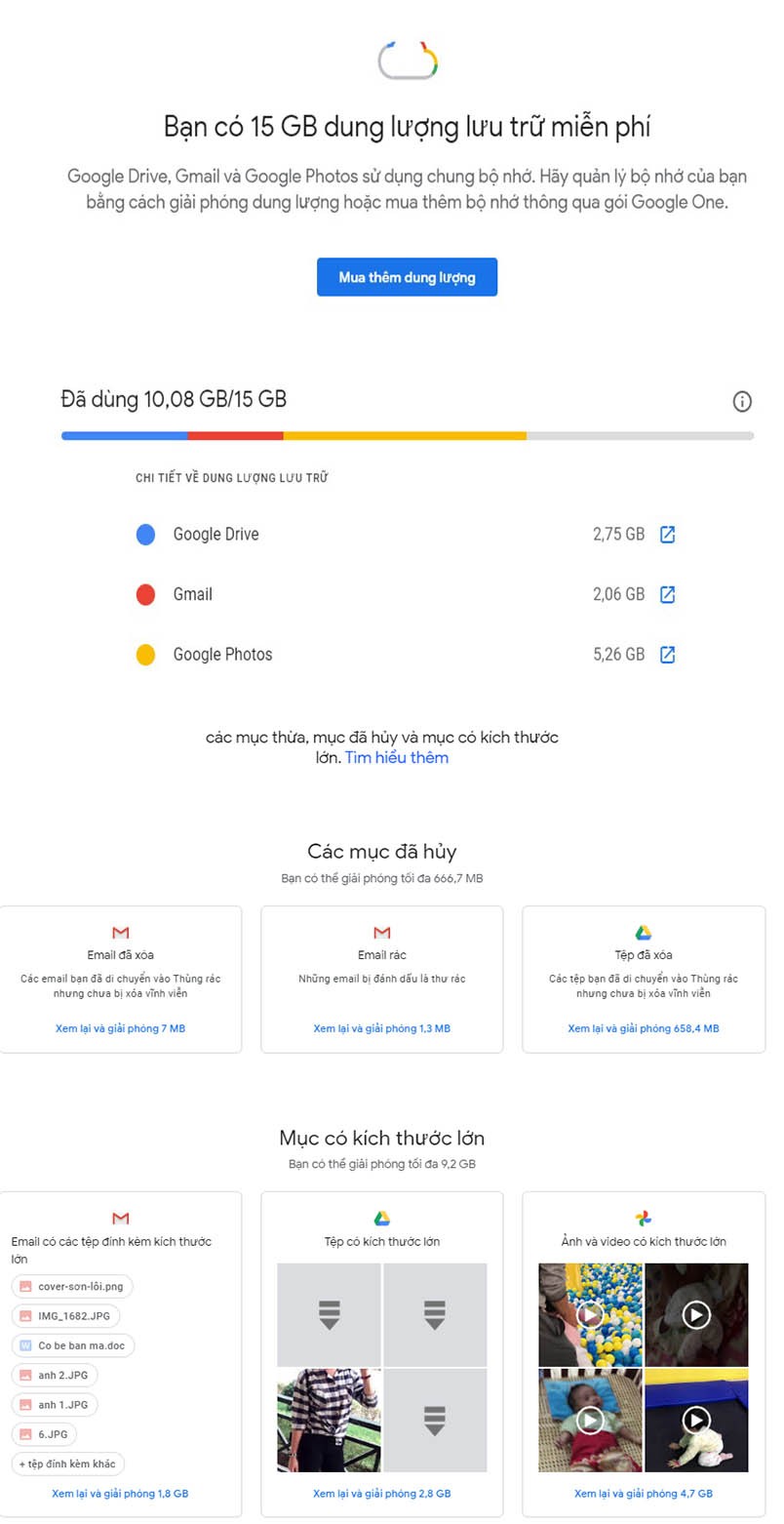
Ngoài ra với Google Photos bạn có thể tối ưu chất lượng lưu trữ ảnh “chất lượng cao” thay vì “chất lượng gốc”. Với sự tối ưu này kích thước lưu trữ ảnh tối đa là 16MP và video tối đa 1080P.
Tài khoản Microsoft OneDrive
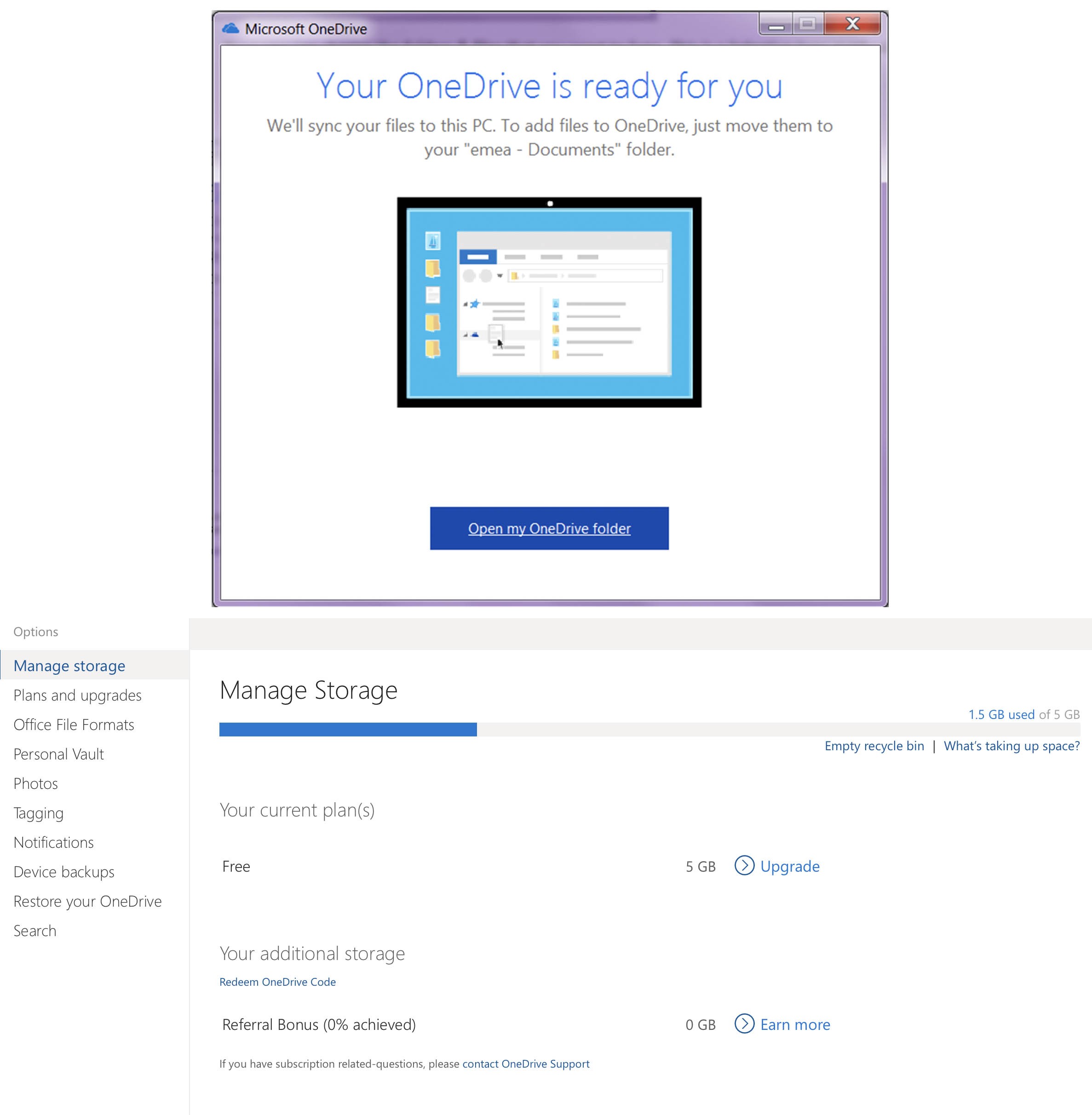
Bạn hãy đăng nhập Microsoft OneDrive để kiểm tra không gian trống, tại đây bạn bấm vào What's taking up space? Để xem các file chiếm dung lượng của bạn, và nếu chúng không cần thiết bạn hãy xóa chúng. Tuy bạn đã xóa các mục này vẫn lưu trên thùng rác 30 ngày nhằm tránh việc vô tình xóa, giúp bạn có thể khôi phục dễ dàng.
Tài khoản Dropbox
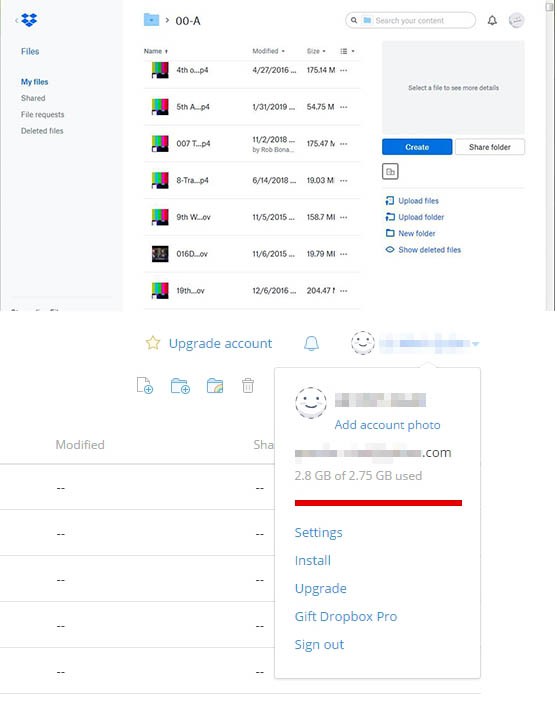
Bạn cần đăng nhập tài và kiểm tra các file đã lưu trữ bằng cách: Chọn Modified > Size, các file lưu trữ sẽ được sắp xếp để bạn dễ dàng nhận ra các tệp chiếm dung lượng lớn nhất. Các thư mục trùng lặp trong tài khoản Dropbox, có thể do tài khoản được cài trên nhiều thiết bị. Điều này do lỗi Dropbox khi đồng bộ không biết nên loại bỏ hay giữ tệp nào. Lọc bớt các thư mục trùng cũng sẽ giải phóng được một phần, tăng dung lượng trống cho ổ của bạn.
Thế Hiệp (Tổng Hợp)